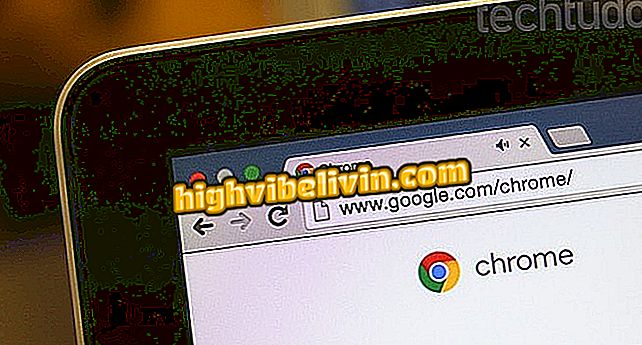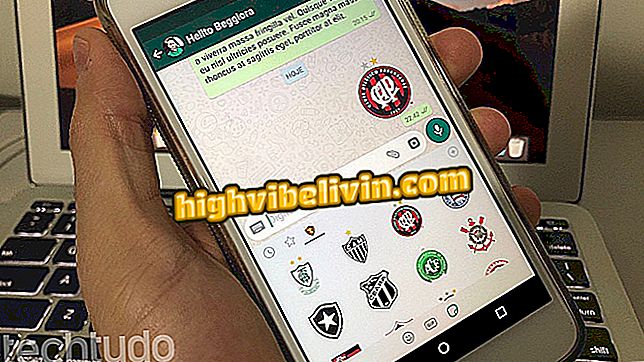Πώς να βάζετε μουσική σε βίντεο Instagram Stories
Η δημιουργία ιστοριών με μουσική στο Instagram χρησιμοποιώντας το Spotify είναι μια νέα τάση μεταξύ των χρηστών του δικτύου. Η εφαρμογή φωτογραφίας δεν διαθέτει εγγενή λειτουργία κοινής χρήσης τραγουδιού. Επομένως, αυτή η διαδικασία μπορεί να γίνει χρησιμοποιώντας βίντεο που συλλαμβάνει την οθόνη κινητού τηλεφώνου κατά την αναπαραγωγή τραγουδιών στο Spotify ή σε άλλο παίκτη. Έτσι μπορείτε να μοιραστείτε τα κομμάτια που σας αρέσουν καλύτερα με τους φίλους σας - και να μπει σε αυτό τον τρόπο.
Στο iPhone (iOS), μπορείτε να χρησιμοποιήσετε το εγγενές σύστημα εγγραφής οθόνης iOS 11. Η λειτουργία καταγράφει τις ενέργειες χρήστη σε ένα βίντεο που αποθηκεύεται στη βιβλιοθήκη κινητών μέσων της Apple. Οι χρήστες των τηλεφώνων Android πρέπει να κατεβάσουν κάποια εφαρμογή για να αποθηκεύσουν την οθόνη, όπως το δωρεάν εργαλείο AirDroid, το οποίο μπορεί επίσης να είναι μια επιλογή για iPhone με iOS πριν από τις 11.
Instagram στον υπολογιστή: το μόνο που μπορείτε να κάνετε με τον υπολογιστή

Πώς να τοποθετήσετε τη μουσική Spotify στο Instagram
Αξίζει να θυμηθούμε ότι υπάρχει ένα ακόμα βήμα προς βήμα για να πυροβολήσετε κάτι που συμβαίνει και να χρησιμοποιήσετε ένα τραγούδι στο παρασκήνιο για να δημοσιεύσετε ιστορίες Instagram
Στο iPhone (iOS)
Βήμα 1. Για να ξεκινήσετε, ανοίξτε το Spotify και αρχίστε να παίζετε το τραγούδι που θέλετε να χρησιμοποιήσετε στο βίντεο. Στη συνέχεια, αγγίξτε το εικονίδιο βέλους στην κάτω αριστερή γωνία της οθόνης για να δείτε τη συσκευή αναπαραγωγής (όπου εμφανίζεται το εξώφυλλο του άλμπουμ που τραγουδάτε). Σε αυτό το σημείο, σύρετε το δάχτυλό σας από το κάτω μέρος της οθόνης για να ανοίξετε τον πίνακα ελέγχου iOS.
Θέλετε να αγοράσετε κινητό τηλέφωνο, τηλεόραση και άλλες συσκευές με έκπτωση; Γνωρίστε τη σύγκριση!

Επιλογή για εκκίνηση ενός κομματιού στο Spotify και ενέργεια για να ανοίξετε το κέντρο ελέγχου του iOS
Βήμα 2. Τώρα αγγίξτε το εικονίδιο κύκλου για να ξεκινήσετε την καταγραφή της οθόνης και να κλείσετε το κέντρο ελέγχου. Αφήστε μόνο την συσκευή αναπαραγωγής στην οθόνη και βεβαιωθείτε ότι η μουσική αναπαράγεται. Όταν είστε ικανοποιημένοι, ανοίξτε ξανά τον πίνακα ελέγχου.

Δράση για την καταγραφή της οθόνης iPhone και τη λήψη της μουσικής που παίζει στο Spotify
Βήμα 3. Αγγίξτε το εικονίδιο του λευκού κύκλου για να τερματίσετε τη λήψη. Μια ειδοποίηση θα ξεκινήσει στην οθόνη και πρέπει να κάνετε κλικ πάνω της για να ελέγξετε την εγγραφή.

Ενέργειες για οριστικοποίηση και επαλήθευση στιγμιότυπου οθόνης στο iOS
Βήμα 4. Η λήψη της οθόνης ξεκινά τη στιγμή που πιέζεται το κουμπί εγγραφής. Με αυτόν τον τρόπο, θα πρέπει να επεξεργαστείτε το βίντεο, ώστε να εμφανίζεται μόνο η οθόνη με τη συσκευή αναπαραγωγής. Για να το κάνετε αυτό, πατήστε "Επεξεργασία" και χρησιμοποιήστε την κάτω γραμμή για να κόψετε τα πλαίσια του βίντεο. Πατήστε και σύρετε στο μεσαίο άκρο που δείχνει το μήκος του βίντεο μέχρι να εξαφανιστούν οι σκηνές με το κέντρο ελέγχου. Στη συνέχεια, δώστε "OK".

Ενέργεια για να επεξεργαστείτε ένα στιγμιότυπο οθόνης iPhone που θα χρησιμοποιηθεί στις ιστορίες Instagram
Βήμα 5. Για να ολοκληρώσετε το βίντεο, πατήστε "Αποθήκευση ως νέο κλιπ". Δείτε στο τέλος αυτού του εκπαιδευτικού εγχειριδίου πώς να δημοσιεύσετε ιστορίες Instagram.

Επιλογή για αποθήκευση βίντεο με το στιγμιότυπο οθόνης iPhone

iOS 11: Πώς να αποθηκεύσετε την οθόνη χωρίς να εγκαταστήσετε εφαρμογές
Στο Android
Βήμα 1. Όταν ξεκινάτε ένα τραγούδι στο Spotify, αγγίξτε το εικονίδιο του λευκού βέλους στην κάτω αριστερή γωνία της οθόνης. Με αυτόν τον τρόπο, η αναπαραγωγή μουσικής θα είναι σε λειτουργία πλήρους οθόνης.

Επιλογή για άνοιγμα μουσικής πλήρους οθόνης στο Spotify
Βήμα 2. Ανοίξτε την εφαρμογή AirDroid και αγγίξτε την επιλογή "Εργαλεία". Στη συνέχεια, επιλέξτε "Αποθήκευση οθόνης".

Δυνατότητα εγγραφής στιγμιότυπων οθόνης Android με το AirDroid
Βήμα 3. Επιστρέψτε στην προβολή μουσικής στο Spotify και αγγίξτε το εικονίδιο κάμερας στο αναπτυσσόμενο μενού του στιγμιότυπου AirDroid. Στη συνέχεια, πατήστε "Εκκίνηση τώρα".

Επιλογή για έναρξη καταγραφής οθόνης Android με την εφαρμογή AirDroid
Βήμα 4. Για να τερματίσετε την εγγραφή, κάντε κλικ στο εικονίδιο του πράσινου βέλους και στη συνέχεια στο εικονίδιο της βιντεοκάμερας Μόλις γίνει αυτό, η λήψη της οθόνης (χωρίς τις ενέργειες από το αναπτυσσόμενο μενού) θα σταλεί στη βιβλιοθήκη των κινητών μέσων.

Ενέργεια για να τερματίσετε την εγγραφή στιγμιότυπου βίντεο με την εφαρμογή AirDroid για Android
Χρησιμοποιώντας ένα στιγμιότυπο οθόνης στην ιστορία
Βήμα 1. Ανοίξτε το Instagram και αγγίξτε το εικονίδιο κάμερας στην επάνω αριστερή γωνία. Στη συνέχεια, σύρετε το κάτω μέρος της οθόνης προς τα επάνω και αποκτήστε πρόσβαση στη βιβλιοθήκη πολυμέσων του τηλεφώνου σας.

Ενέργεια για να βρείτε ένα στιγμιότυπο οθόνης που θα χρησιμοποιηθεί στις ιστορίες Instagram
Βήμα 2. Πατήστε το βίντεο με το στιγμιότυπο οθόνης για να το ανοίξετε στο Stories. Στη συνέχεια, επιλέξτε την επιλογή "Αποστολή σε".

Δράση για να χρησιμοποιήσετε στο Instagram Stories ένα στιγμιότυπο οθόνης του κινητού
Βήμα 3. Κρατήστε πατημένο το στοιχείο "Η ιστορία σας" και επιλέξτε "Αποστολή".

Δράση για να δημοσιεύσετε στο Instagram Stories ένα στιγμιότυπο οθόνης με μουσική από το κινητό
Χρησιμοποιήστε την υπόδειξη για να δημοσιεύσετε στιγμιότυπα οθόνης με τη μουσική που ακούτε στο τηλέφωνό σας.
Πώς να κερδίζετε μαυρισμένο στο Instagram; Δείτε συμβουλές στο φόρουμ.